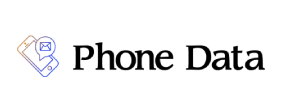如果您在线销售,您可以通过 WooCommerce Hubspot 进行废弃购物车管理来增加营业额。
如果您正在阅读本文,您可能输入了以下关键字之一:将 数据与 hubspot 同步
引导顾客和废弃的购物车
在我们开始之前,重要的是要明确自动化可以应用于许多不同的流程。
Factory Communication 选择了 HubSpot 平台,不仅因为它基于非常强大的 CRM(客户关系管理),而且最重要的是因为它允许 业务自动化。
也就是说,自动化公司中发生的所有流程和操作。
保持更新的手机号码列 手机号码列表 表可以大大增加人们购买和发表原创产品评论的可能性。购买后,鼓励客户通过个性化短信提供反馈,并通过折扣等特殊优惠提高参与度。最终,这种诚实、及时的沟通通过建立信任、鼓励忠诚度和促进真实评价来提高品牌声誉并推动未来销售。
不仅涉及 营销和传播策略,还涉及客户服务、技术支持、设计、生产部门等。
显然,在所有这些操作中,与电子商务相关的流程发挥着重要作用。
HubSpot 与市场上最重要的电子商务平台集成。
我们选择专门基于WordPress 和 WooCommerce开发和集成电子商务 。
在这里发现我们网站的电子商务创建部分
WooCommerce Hubspot:提高购物车转化率的集成
要在您的企业中执行工作流程自动化,您需要 HubSpot Professional 版本 和 WooCommerce。
将 WooCommerce 商店与 HubSpot 连接后,您将准备好再次吸引客户(基于客户),让他们返回您的在线商店并自动执行任务以避免购物车放弃。
让我们开始吧。
Hubspot WooCommerce 集成:自动化废弃购物车管理的 7 个步骤
将您的电子商务平台连接到 HubSpot
在 HubSpot 中设置组和属性
检查 HubSpot 中设置的属性
在 HubSpot 中创建废弃的购物车列表
通过个性化的废弃购物车电子邮件重新定位您的客户
使用 HubSpot 设置废弃购物车工作流程
追踪您废弃的购物车
1. 将您的 WooCommerce 平台连接到 HubSpot
设置废弃购物车的第一步是将 HubSpot 连接到使用 WooCommerce 创建的在线商店。
为此,请转到黄色箭头突出显示的 HubSpot 设置。
此图显示了如何访问 HubSpot Marketplace
从“集成”菜单中,选择“连接的应用程序”(左侧紫色箭头)。
然后访问 市场 (右上角的紫色箭头),在这里您可以找到数百个可以集成到 HubSpot 中的应用程序,甚至是免费的。
在 HubSpot Marketplace 中,输入“WooCommerce”作为搜索词。
将会出现几个非常有趣的集成,包括 MakeWebBetter 的 WooCommerce。
选择
单击“安装应用程序” 继续安装插件。
由 MakeWebBetter 安装 WooCommerce
您将被重定向到可以下载插件并上传到 WordPress 的页面。
下载 MakeWebBetter 提供的免费 WooCommerce 插件
继续在 WordPress 上上传并安装插件。
加载 MakeWebBetter 提供的免费 WooCommerce 插件
加载插件后,将其激活,然后单击 “设置”。
您将被重定向到 WooCommerce 和 HubSpot 集成页面,系统会要求您 连接您的 HubSpot 帐户。
将 WooCommerce 与 HubSpot 连接
单击“连接您的帐户”以授权连接。
现在我们已准备好设置和优化 HubSpot 与 WooCommerce 的集成。
2.在HubSpot中设置组和属性(创建组)
如您所见,HubSpot 和 WooCommerce 之间的连接使用引导路径,这使我们能够执行正确的设置。
要在 HubSpot 中查看 WooCommerce 数据,我们需要在 HubSpot 帐户中设置属性和组。
在 HubSpot 中设置组和属性
在 HubSpot 中对齐组 销售额的三分之一 和属性的过程可能需要几分钟时间。
WooCommerce 与 HubSpot 的协调流程
下一步“第 3 步”允许您创建用于 管理 HubSpot 中的联系人的列表。
创建列表以管理 HubSpot 中的联系人
最后一步“第 4 步”允许您将 WooCommerce 中存在的数据与 HubSpot 同步。
您可以决定通过单击“立即同步”立即运行它,或者通过单击“跳过”稍后运行它。
单击“立即同步”将 WooCommerce 数据与 HubSpot 同步
WooCommerce 和 HubSpot 之间的对齐过程可能需要几分钟时间。
这取决于 WooCommerce 中存在的数据量。
将 WooCommerce 与 HubSpot 同步
该过程完成后,将出现一个分析表格,您可以填写该表格,或者单击“立即跳过”按钮进一步操作。
WooCommerce 与 HubSpot 的数据同步过程已完成。
通过单击“访问仪表板”,您可以看到 WooCommerce 中存在的已同步并导入 HubSpot 的数据。
在本例中,由于它是一个新创建的电子商务网站,HubSpot 仅导入了 26 条记录和 1175 种产品。
WooCommerce 中的 HubSpot 仪表板视图
与 WooCommerce 中存在的 电话号码 数据导入相关的技术说明。
如果您的在线商店中有未在网站上发布并且您不再使用的旧产品,您应该将其删除。
您将不必要地弄乱导入 HubSpot 的数据。
如果您在 WooCommerce 中有大量数据(人员、产品、订单、用户等),则该过程可能需要几天时间。
不用担心。对齐过程在后台运行,不会减慢您的电子商务速度。
通过单击“设置”(仪表板菜单右侧的最后一个按钮),您可以对要导入 HubSpot 的信息进行详细设置。
3.检查HubSpot中设置的属性
首先,让我们看看 HubSpot 中自动创建的废弃购物车属性列表 。
在 HubSpot 中自动创建的废弃购物车属性列表
事实上,访问 HubSpot 的“设置”部分(顶部的滚轮)并单击左侧菜单中的“属性”按钮就足够了。
HubSpot 将向您显示与“联系人”相关的属性作为第一个视图。
正如您所看到的,为管理购物车放弃而创建的属性列表绝对丰富且详尽。
与 HubSpot 同步的废弃购物车属性(订单状态)
当前废弃的购物车
废弃购物车日期
废弃购物车柜台
放弃的购物车 URL
废弃购物车产品 SKU
废弃购物车产品类别
废弃的购物车产品
废弃购物车 HTML 产品
废弃购物车的税值
废弃购物车小计
废弃购物车总价值
这就是 HubSpot 中创建废弃购物车属性的方式。
4. 在 HubSpot 中创建废弃购物车列表
现在我们正处于在 HubSpot 中创建列表的阶段,这使我们能够对联系人进行分组和管理。
如您所见,通过从 Contacts访问列表部分,HubSpot 和 WooCommerce 集成已经生成了第一个列表。
HubSpot 中的列表
如果您使用 HubSpot 的时间很短,那么最好开始熟悉这个重要的工具。
HubSpot 中的列表有 2 种类型:
HubSpot 活跃列表
它们是动态列表,也就是说,它们允许我们根据一系列我们感兴趣的参数来过滤联系人。这些列表可以是通用的,也可以是非常具体的。
例如:
所有订阅新闻通讯的用户。要过滤的属性: 表单提交 > 选择表单(您可以选择所有联系表单或特定表单)
所有订阅新闻通讯并通过 Google 搜索到达我们网站的用户。添加附加属性: 原始来源 > 有机搜索
等等。
每次联系人满足我们输入的属性时,它都会自动添加到列表中。
从概念上讲, HubSpot 活跃列表 用于根据特征和购买行为对通过 WooCommerce 获得的潜在客户进行细分。
这就是为什么它们被称为“智能”。事实上,当联系人满足某些条件时,它们会自动更新。
HubSpot 静态列表
它们是静态列表,也就是说,我们是完全自主地手动将联系人添加到列表的人。
我们可以激活许多预设的活动列表(动态列表),它们响应所有可能的需求。
只需返回网站的 HubSpot 部分,选择 “设置”按钮 ,然后选择 “管理 列表”按钮。
请注意,如果您想了解如何充分利用您的时事通讯,以增加销售额和营业额,我建议您阅读这篇文章: 您想提高用户的忠诚度吗?使用 HubSpot 发送新闻通讯
从 WooCommerce 中的 HubSpot 面板激活列表
显然,我们总是可以完全自主地创建动态列表。
5. 在线销售:通过个性化电子邮件重新定位放弃购物车的用户
现在,您的列表已成功创建,数据已同步。
下一步是创建一系列电子邮件发送给尚未完成购买的联系人。
此图像代表每次用户放弃购物车时Make Web Better公司发送的电子邮件 。
关键是您的电子邮件是个性化且有针对性的。
借助 HubSpot,您可以访问大量预先定制的电子邮件模板。
Make Web Better还 提供了一些现成的模板。
现在我们来到了重点。
6. 在 Hubspot 中创建废弃购物车工作流程
创建营销自动化和联系人列表后,就可以设置废弃购物车工作流程了。
由于 HubSpot 和 WooCommerce 之间的集成( 由 MakeWebBetter 使用 WooCommerce 插件创建),您可以生成用于管理废弃购物车的自动工作流程。
只需返回您网站的 HubSpot 部分并单击“自动化”按钮即可。
在 HubSpot 中创建工作流程以进行废弃购物车管理
单击您感兴趣的流程的“创建”。
“WooCommerce:MQL 到客户生命周期阶段的转换”
此工作流程旨在获得合格的潜在客户进行首次购买。
WooCommerce:欢迎新客户并获得第二个订单
此工作流程在第一次购买后激活,旨在激励客户进行第二次购买。
WooCommerce:第二个订单谢谢您并获得第三个订单
该工作流程是按照完美的入站营销理念设计的 。它在第二次购买后激活,旨在感谢成为回头客的客户(woocommerce 客户)。
WooCommerce:第三次订单,谢谢
感谢第三次购买的用户的有用流程。
WooCommerce:投资回报率计算
这个工作流程非常重要,因为它允许我们执行投资回报率计算。
注意工作流程管理取决于您选择的 HubSpot 计划。如果您想以最佳方式使用工作流程,则必须激活专业版。
7. 跟踪废弃的购物车,甚至是访客用户废弃的购物车
我们流程中的最后一步非常重要,因为它还跟踪访客用户废弃的购物车。也就是说,来自那些尚未注册的人。
购物车甚至被访客用户遗弃
启用对未注册用户放弃的购物车进行管理的程序:
要启用废弃购物车跟踪,请转至 插件 仪表板 , 然后转至 废弃购物车选项卡 。
单击复选框以启用废弃购物车跟踪。
单击该复选框可启用 来宾用户废弃购物车跟踪。
设置废弃购物车计时器以同步到 HubSpot。最短时间间隔为 5 分钟。
现在,由于 HubSpot CRM 与您的 WooCommerce 商店之间的集成,您可以显着增加您的业务。
事实上,您不仅能够管理废弃的购物车,还能够创建自动工作流程,引导客户进行第二次或第三次购买。
我希望这篇文章可以帮助您提高销售额和营业额。
欲了解更多信息,请对本文发表评论,列出您的疑虑。我们的团队将尽快回复您的请求。
您想要将您的电子商务与 HubSpot 集成,但仍有一些问题或疑虑吗?
Factory Communication 是 HubSpot 代理合作伙伴。直接在我的日历
上预订免费咨询 。
在正确的时间向正确的人传达正确的信息
正确定位意味着实现您的潜在目标、击败竞争对手、增加您的市场份额。
你们在网上销售吗?阅读更多有关如何启动电子商务的文章?
提高电子商务销售额:八步策略
SEO产品页面
如何为 Google 进行图像 SEO
使用飞轮作为增长工具
现在 HubSpot 也有意大利语版本
借助 HubSpot CRM 提高转化率和商务量